後継モデル情報
(2024年5月23日 追記)
まとめ記事【42項目の一覧表で比較】myFirst Foneシリーズはどれがおすすめ? を公開しました。「myFirst Fone たくさんあって、どれが良いかわからない」という人はぜひご覧ください。
(2024年1月11日 追記)
四角い文字盤のSシリーズにもマイナーチェンジモデルの「myFirst Fone S3+」が発売されました。S3からの主な変更点はeSIM採用(SIMカード無し)により、防水性能が上がっていることです。端末価格はすえおきですが、SIMフリーではなくなり専用データSIM のみになっている点は注意が必要です。基本料金は、月払いの場合980円、年払いの場合8,580円(715円/月 相当) です。S3+とS3 の違いについては、こちらの動画 とmyFirst Fone S3+ の実機レビュー で詳しく説明しているので、参考にしてください。
(2023年12月7日 追記)
2023年11月16日に、丸い文字盤の新製品「myFirst Fone R2」と「myFirst Fone R1c」が発表されました。R2が新ジェネレーションで、R1c はR1/R1s ベースの高コスパモデル(エントリーモデル) の位置づけです。当ブログでも「myFirst Fone R2 の実機レビュー」と「myFirst Fone R1c の実機レビュー」を公開しましたので、あわせてご覧ください。
(2023年4月25日 追記)
2023年4月にスクエア(四角形)タイプの”S3″ が発売されました。myFirst Fone S3 の実機レビュー の記事を公開していますので、本記事とあわせてご覧ください。

見まもりキッズスマートウォッチ”myFirst Fone” の2022年モデルはどこが新しくなったのかしら? 月額も変わらないの?

myFirst Fone R1s だね!子供が自分から身につけたがる仕掛けがたくさん増えたよ。 それに、SIMフリーだから、”見まもりGPS” の中でコスパが良いのは変わらないね! 順番に説明していくね。
ども!カワエビです。Twitter とインスタ もやっています。本記事へのコメント投稿もできますので、質問などある方は一番下のフォームからお気軽にどうぞ!
本記事は、2022年5月発売のOaxis社のキッズスマートウォッチmyFirst Fone R1s (マイファーストフォンアールワン・スピード) のレビューです。myFirst Fone シリーズを3世代、3年にわたって使ってきた筆者が、新機能を紹介して、実際に使った感想をまとめました。
myFirst Fone R1s は公式サイトが最安!
本記事では、見守りスマートウォッチに欠かせないSIMについてもオススメを紹介しています。

このスマートウォッチはSIMフリーよね? どこのSIM がおすすめかしら?

まずは、買ったときスマートウォッチにセットされている専用SIM を使うのがおすすめだよ! 3ヵ月無料だから、お金をかけることなく、実際にスマートウォッチを使いながら最適なSIMを検討できるんだ!
myFirst Fone はSIMフリーです。したがって、コスパの良いSIMを選ぶことで、月額をおさえることができます。一方で、myFirst Fone R1s には最初から専用SIM(myFirst Free SIM) がセットされています。このSIMは初期手数料もなく、3か月間無料なので、まずは何も考えずにこのSIMを使うのがオススメです。もちろん解約手数料もありません。ただし、4か月目以降は月額980円とやや高めなので、乗換えの検討が必要になります。この乗換えのときのSIMの選び方についても順番に解説していきます。
「スマートウォッチのレビューはいいから、おすすめのSIMを教えて!」という方は、こちら からどうぞ!(本記事「おすすめのSIM」に飛びます)
本記事はこんな人におすすめ
- myFirst Fone R1s がどんな製品か知りたい
- 新製品になって追加された機能について知りたい
- スマートウォッチにデメリットがないか?が気になる
- スマートウォッチを検討しているけど、どれが良いかわからない
- 「データSIM」と「通話SIM」のどちらにしようか悩んでいる
- おすすめの格安SIMを教えて欲しい
- 月額どれくらいで使えるのか知りたい
なお、前モデル(2021年モデル) のmyFirst Fone R1(以下R1) の販売もしばらく続くことが予想されるので、「端末はできるだけ安い方がいい」という方は、R1 のレビューも参考にしてみてください。R1も見まもり機能は十分で、R1sと比べて約7,000円安い価格設定です。本記事を読んで機能と価格のバランスをみながら、どちらを買うか検討してみてください。
2021年モデルは6,953円安くて見守り機能は十分
「myFirst Fone シリーズの新旧モデルや、他社のスマートウォッチとも比較してみたい」という人は、見守りキッズスマートウォッチおすすめ7選 もあわせてご覧ください。機能や価格を比較しながら、最適な一本を選べるようになっています。
キッズスマートウォッチ myFirst Fone R1s とは?
シンガポールのキッズ家電メーカーOaxis が2022年5月に発売した、GPS機能付き子供用スマートウォッチです。SIMカードを選ぶことができる”SIMフリー(セルラータイプ)” のスマートウォッチです。前モデル(myFirst Fone R1) から4G回線に対応しています。
GPSによる見まもり(位置情報の取得) だけでなく、ビデオ通話やIP電話、チャットなどのコミュニケーションツールとしても優れています。親がスマホに専用アプリをインストールすることで、LINEと同じようなコミュニケーションができます。子供からはボイスと絵文字のみで文字は送れないですが、支障はないです。
また、子供が喜ぶ仕掛けもたくさんあって、進んで身に着けてくれること間違いなしです。詳細は後述しますが、活動量計、手上げ点灯、アニメーション文字盤などが新たに追加され、より大人のスマートウォッチに近くなった印象です。
以下はmyFirst Fone R1s のメーカー公式イメージビデオです。従来の見守り機能に加えて、新機能がわかりやすく紹介されていますので、ぜひ一度見てみてください。ただし、動画中で「セット販売」といっている骨伝導イヤホンは、現在別売りとなっているので、ご注意ください。
保護フィルムと骨伝導イヤホンのセット割は公式サイトだけ!
myFirst Fone(マイファーストフォン) R1s とR1 はどちらがおすすめ?
どちらも見守りツールとしては十分なので、デザインと機能、価格のバランスで決めていただくのが良いと思います。
変更されたデザイン(配色)や新機能に魅力を感じればR1s、コスト重視の方はR1 といった感じですね。
変更点について順番に説明していきます。
R1s とR1 のデザイン比較
こちらの写真は、R1s(2022年モデル) のコットンキャンディー色(写真左)と、R1(2021年モデル) のラベンダー色(写真右) の実物写真です。

形は全く同じで、色が変わっています。
筆者は前のモデルの方が良いと思ったのですが、小3の娘に聞くと「ぜったい、新しい方が良い!」とのことでした。
おそらく、子供が好きなカラフルなデザインを狙ったと思われます。かわいい方が自分から身につけてくれるので、デザイン重視の方は、お子さんにどっちの色が好きか聞いてみてください。
ちなみに、色はもう一つ用意されていて、こちらの写真がそのスペースブルーです。こちらも深い青色になって、前回のブラックより少しカラフルになった感じです。渋めが好きな子はこちらが気に入りそうですね。

なお、前モデルにあったインコ色(水色と黄色) は無くなりました。もしインコカラーが欲しい場合はR1 を買うしかないです。ただし、よく売り切れになっているので、ご注意ください。
また、最近、時計のベルトを変えることができるようになったので、渋めのスペースブルーに水色や黄色のバンドをつけてもオシャレですね! このベルトは別売りでR1, R1s どちらにも使えます(公式サイトで1,780円)

他にデザイン的に変わった点は、シリコーンベルトの手触りです。筆者が実物を触った感触ですが、R1s の方がサラっとしてくっつきにくい感触になっています。汗っかきの子には、こちらの方が良いかもしれません。
価格と機能の比較
価格と主な機能を一覧表にまとめました。新機能には”★★”を付けています。また、R1sとR1の比較で優れている点を黄色くマークしました。
| 項目 | myFirst Fone R1s | myFirst Fone R1 |
|---|---|---|
| 価格(公式サイトより) | 22,933(税込)※ | 15,980円(税込)※ |
| カメラ | 200万画素 | 200万画素 |
| システム | Android 4.4 | Android 4.4 |
| メモリ | 1GB | 512MB |
| ストレージ | 8GB | 4GB |
| 音楽プレーヤー(MP3) | 有り | 有り |
| 保存できる曲数 | 約1500曲 | 約500曲 |
| 防水レベル | IPX8 | IPX7 |
| 心拍数モニター ★★ | 有り | 無し |
| バイブレーション ★★ | 有り | 無し |
| アニメーション文字盤 ★★ | 有り | 無し |
| 手上げ点灯(ジェスチャー機能) ★★ | 有り | 無し |
| カスタマイズアラーム ★★ | 有り | 決まったアラーム音のみ |
| 運動量計の達成度表示 ★★ | 有り | 万歩計機能のみ |
| 音声通話 (通話SIMが必要) | 有り | 有り |
| ビデオ通話/IP電話 | 有り | 有り |
| リアルタイム位置検索 | 有り | 有り |
| 位置記録(トラッキング) | 有り | 有り |
| SOS通知 周囲の音の録音 | 有り | 有り |
| お友達追加 | 有り | 有り |
| セーフゾーン | 有り | 有り |
| マナーモード | 有り | 有り |
| キーホルダー変更用 シリコンケース | 別売り | 付属 |
| 公式サイト | 詳細を見る | 詳細を見る |
※ LINE 公式アカウントを友達に追加してもらえるクーポンを利用した価格。
新機能の中で、親子のコミュニケーションに重要なのはバイブレーションです。前モデルで、子供がメールに気づかないといった声が多かったための改善と思われます。バイブ機能があれば、メールに気づかないことは、ほぼ無くなると思います。
その他の新機能は、子供の楽しみを増やす仕かけといえます。子供の楽しみが増えるということは、自分から身につけることにつながるので、とても重要です。考えたくはないですが、誘拐されたときとか、迷子になったときに身につけていないと、意味がないので・・・。
キッズスマートウォッチのメリット・デメリット
キッズスマートウォッチは、親の安心と子供の願望をバランスよくかなえる最強の見まもりツールです。
スマートウォッチには以下のようなメリットがあるので、myFirst Fone のようにしっかりした製品を選べば、親は抵コストで“安心”を、子供は”憧れのスマートウォッチライフ”を手に入れることができます。さらに、忙しい現代の親子に不足しているコミュニケーションも増えるため、今後ますます利用者は増えると思われます。
キッズスマートウォッチのメリット
- SIMフリーなのでキッズケータイやキッズスマホ、GPS発信機よりも月額が安い
- かわいい(カッコイイ)ので、子供が自分から身につける
- 首から下げなくてよいので、外遊びの時に邪魔にならない
- ビデオ通話で顔を見ることができて安心
- 余計なゲームが入っていないので安心
- アプリを入れることができないのでキッズスマホのように管理しなくてよい
- ウエブサイトを見ることができないのでフィルター設定もいらない(もちろん動画サイトも見られない)

親が心配するような余計なものが入っていないのは、キッズスマートウォッチの魅力だよね!

良いことずくめね! デメリットはないのかしら?
キッズスマートウォッチにも次のようなデメリットがあります。
キッズスマートウォッチのデメリット
- コスパが良いとはいえ、ランニングコスト(月額)がかかる
- キッズケータイやGPS発信機に比べて電池の持ちが悪い
- 学校が持込を禁止していることがある
ランニングコストはかかるのですが、コスパの良いSIMを選べば月額200~300円です。
電池に関しては、1~2日に1度は充電する必要があるので、お子さんが小学校低~中学年の場合は、まめに親が声かけをする必要があります。この点はデメリットです。
学校が禁止しているケースが多いのもスマートウォッチのデメリットです。筆者の娘の学校も禁止なのですが、以下、2つの方法で回避してきました。
- マナーモード(スマホのアプリで設定) にしてランドセルに入れる
- 時計のベルトを外して、別売りのシリコンケースに入れてキーホルダーのように使う

うちの娘は、しばらく①の方法で使っていたよ(大きな声では言えないけどね・・・)。最近は、②の方法を使っているよ。どちらも注意されたことはないね。。
myFirst Fone R1(前モデル)のラベンダー色を、付属のシリコーンケースにセットした際の写真がこちらです。カラビナがついているため、そのままランドセルにつけることができます。

なお、R1s 用のシリコンケース(ポーチ) は、公式サイトの写真を見ると、色味が変更になっているので、ご注意ください。購入される方は、こちらからどうぞ。
持ち込み禁止の学校でも大丈夫!
付属品について
時計本体と一緒に入っていた付属品はこちらです。

特に購入手続きをしたわけではないのですが、専用SIMが最初から時計の中にセットされていました。専用SIMを使わない場合は、自分で用意したSIMと入れ替えてください。もし専用SIMを使う場合は、取扱説明書に有効化の方法が書かれています。
前述のとおり、前モデルで標準の付属品だったシリコンケースは、別売りとなったため入っていませんでした。
使い方と電池の持ちについて
スマートウォッチの使い方と電池の持ちの関係については、こちらのレビュー を参考にしてみてください。前のモデルを1年以上使用した経験から、使い方のケース別で電池の持ち(充電の頻度)を解説しています。
充電頻度は、使い方によって1~3日に1回程度ですが、毎日充電する習慣をつけると、とても安心です。うちの娘の場合、購入してすぐの頃は充電忘れが多かったのですが、毎日声をかけ続けた結果、学校から帰ったらすぐに充電するようになりました。
電池のもちをよくするコツは、自宅にいる時にWi-Fiにつないで電池の持ちをよくすることと、トラッキング(位置情報を定期的に記録する機能) 頻度を頻繁にしすぎないことです。
なお、R1s で新しい機能が追加されているので、「新機能で電池の持ちが悪くならないか?」については、今後検証していきたい思います。ただ、ほとんどの新機能がオフできるので、電池の持ちとのバランスを見ながら設定すれば問題はないと思われます。
新機能の紹介
前モデルから変更のない機能については、こちらのレビュー を参考にしてください。
myFirst Fone R1s から追加された新機能について順に解説していきます。
バイブレーションによる通知
とても良いです。この機能だけで、新製品(R1s) を選んでも良いぐらいです。
「どのぐらいの振動か?」はこちらの動画を参考にしてください。これは、バイブレーションのみの設定にしています。このバイブ機能があれば、腕につけていて気付かないことは無くなるはずです。
こちらの図のようにスマートウォッチ側で設定をすると、バイブレーションのみ(音が出ない)の通知設定にすることができます。

前モデルでは、音だけで子供が気づかないことがありましたが、バイブレーションをオンにしておくことで、メールや電話に気づきやすくなりました。
また、電車やバスに乗るお子さんは、バイブレーションのみにすることで、とても使いやすくなったのではないでしょうか?
心拍数モニターとアラーム

子供の心拍数モニターなんて必要かしら?

大人のスマートウォッチのように心拍数を計れるということが、子供にとってテンション上がるポイントなんだよね! あとは、熱中症対策には使えるかもしれないね。
このようにスマホのアプリ上で、日々の心拍数をモニターすることができます。
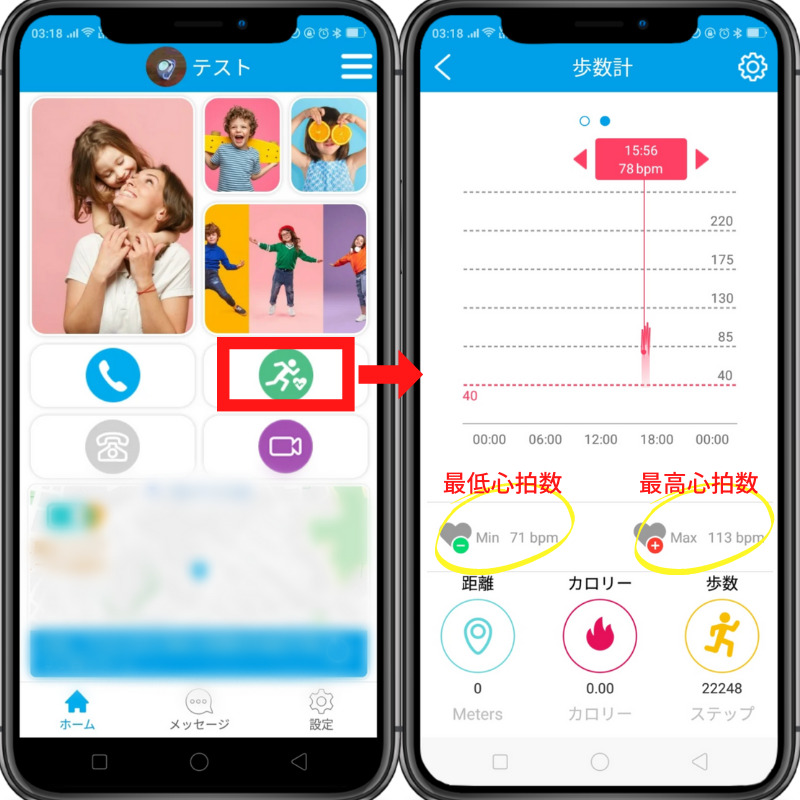
また、心拍数の上下限を超えたときに通知がくる設定をオン/オフすることができます。こちらがアプリの設定画面です。
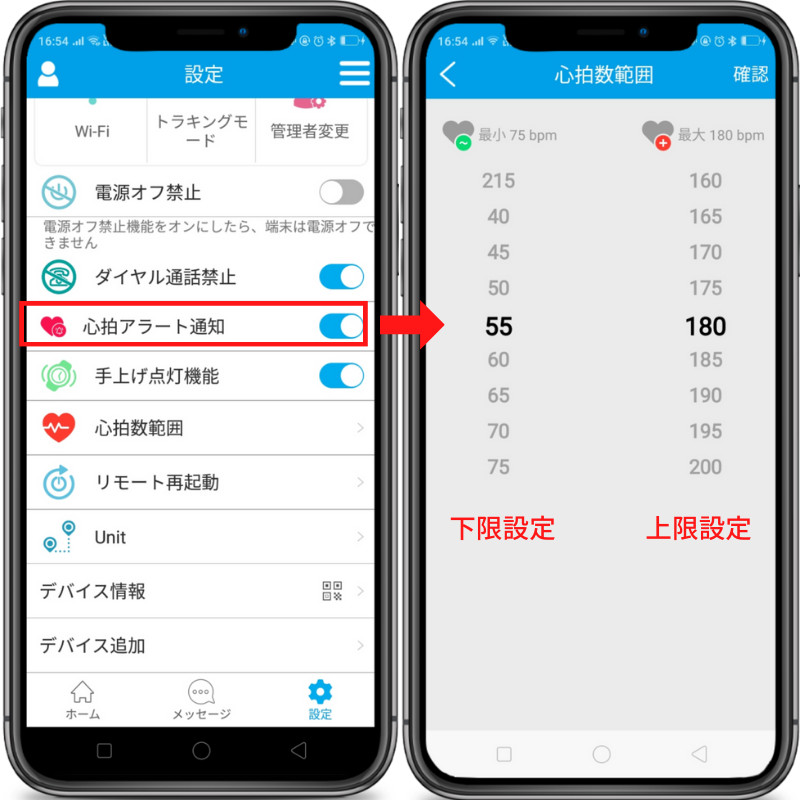
あくまで参考レベルですが、以下のような基準をもとに、例えば、お子さんが10歳の場合「心拍数アラームの上限を170に設定してみる」といった使い方はあるかもしれません。あまり頻繁にアラームが来るようであれば、設定値は試行錯誤が必要ですね。
暑熱負担の警戒信号
引用元:厚生労働省委託事業 職場における熱中症予防に用いる機器の適正な使用法等周知事業「熱中症が発生するしくみと それに基づく有効な対策」
以下の5つの状態のいずれかが認められたら,暑熱負担が増大しており,このまま作業を継続すると熱中症の危険性が高いとされている。
1分間の心拍数が数分間継続して(180ー年齢) を超過
作業強度ピークの一分後の心拍数が120を超過
作業中の体温が38℃を超過
体重が作業前から1.5%以上減少
激しい喉の渇きや疲労感の症状が発現
ちなみに、我が家は両親ともFitbit を使っているので、娘は、大人のように自分のスマートウォッチで心拍数が測れることにとてもテンション上がっていました。
アニメーション文字盤
すごくきれいで楽しいアニメーションが用意されているので、子供が喜ぶこと間違いなしです。「持っていきなさい!」と口うるさく言わなくても、自分から身につけたがるのではないでしょうか?
こちらの動画で、実物のアニメーション文字盤を紹介しました。現時点で11種類ある中から4種類をピックアップしています。実物はこの動画よりもきれいです。今後も、ソフトウェアのアップデートで増える可能性はありますね。
ちなみに、筆者の娘(小3)は、とても喜んで文字盤を選んでいました。娘は宇宙が好きなので、宇宙服を着た人がスマホを使っているアニメーションが特にお気に入りです(動画の最初に出てくる文字盤)。
手上げ点灯(ジェスチャー機能)

どうせ子供は時間なんて見ないから、ジェスチャー機能なんて必要ないでしょ。

子供は大人と同じことがやりたいんだよね~。だから、大人のスマートウォッチみたいな機能があると、それだけで喜ぶよ!
こちらの動画のように、手を上げると点灯します。大人向けのスマートウォッチと比べても遜色ないですね。絶対に必要な機能ではないですが、これも子供が身に着けたがる仕掛けの一つですね。
活動量計の達成度表示
「一日の歩数」「トータル距離」「トータル日数」 の3種の達成度(バッジ?)を、親のスマホアプリで見ることができます。
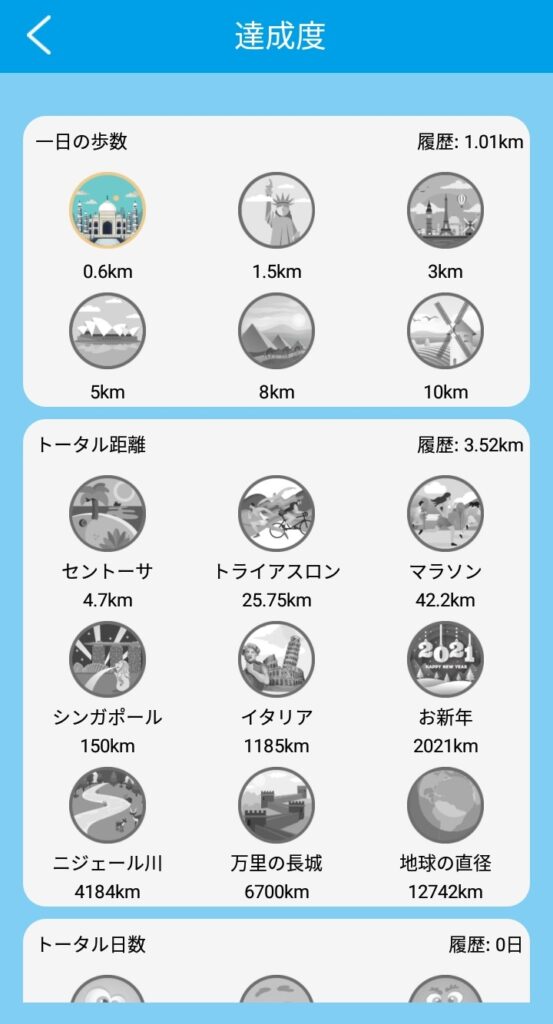
活動量計としてのモチベーション維持が目的の機能なのだと思いますが、意外と親子のコミュニケーションに役立つ機能ですね。
例えば、
パパ「〇〇ちゃん、(スマホのアプリを) 見てみて! 今日は3kmも歩いてるよ!すごいじゃん、何して遊んでいたの?」
であるとか、
ママ「〇〇ちゃん、これまで歩いた距離が万里の長城の長さを超えたよ!」
子供「万里の長城ってなに?」
みたいなイメージですね。
時計に表示されるわけではないのが残念ですが、親から話をふることで会話を増やすことはできそうです。
カスタマイズアラーム
これは新機能の中で唯一、微妙ですね。
例えば親が録音した「起きなさい!」みたいな声を目覚ましに使える・・・と公式サイトで紹介されていますが、いまいちピンときません。普通のアラーム音でいいのでは?というのが筆者の感想です。
myFirst Fone R1s に使える筆者おすすめのSIM
以下3つのケース別に、筆者おすすめのSIM を紹介します。
- 月額重視のケース
- 友達と電話したいケース
- 通信の安定性重視のケース
「なぜおすすめなのか?」を詳しく知りたい人は、「myFirst Fone に使えるSIMの比較と選び方」で、コスト比較とケース別の選び方を解説しているので、あわせてご覧ください。
月額重視の人におすすめのSIM

できるだけ毎月の支払いを安くしたいんだけど、結局どのSIMがおすすめなの?

月額重視なら、こんな感じで乗りかえるのがオススメだよ! ただし、キャンペーンが終わったり内容が変わったりする可能性が高いから、乗り換える直前に確認が必要だね。
- 【1~3か月目】専用SIM(myFirst Free SIM) (3ヵ月無料)
- 【4~8か月目】LINEMO 「ミニプラン」(最大3ヵ月実質無料)
- 【9~15ヵ月目】NUROモバイル の音声通話SIM「VSプラン 3GB」(初月無料、2~7ヵ月目 572円)

乗換えとかキャンペーンの手続きって忘れちゃうんだよね・・・。

う~ん。。だったらLINEMOをやめて「専用SIM」からNUROモバイル の「”データSIM” VSプラン 3GB(627円/月)」に1回だけ乗り換えるか、専用SIMもやめて、最初からNUROモバイル にしてしまうのが良いかなー。
乗り換えが面倒でなければ、最初は専用SIM を使いましょう。3カ月間は完全無料なので、とにかくおトクです。次に、PayPay ポイントをもらうキャンペーンが面倒でない人は、LINEMO 「ミニプラン」に乗り換えるのがオススメです。myFirst Fone 専用SIM + LINEMO「ミニプラン」を合わせると、最大6ヵ月実質無料となります。
友達と電話する場合におすすめのSIM

うちの娘はキッズケータイの友達と電話するから「音声通話SIM」にしたいんだけど、どれがいいのかしら?

友達と電話したい場合は、こんな感じで乗り換えるのがオススメだよ! 乗換えが面倒な場合は、最初から②のNUROモバイルの音声通話SIM を選ぶとよいかな。ただし、乗り換える直前にキャンペーン内容は確認してね!
- 【1~5か月目】LINEMO 「ミニプラン」(最大3ヵ月実質無料)
- 【6ヵ月目~】NUROモバイル の「音声通話SIM VSプラン 3GB」(初月無料、2~7ヵ月目 572円。8か月目以降は792円)
前述のLINEMO「ミニプラン」は音声通話SIMなので、友達と電話したい人にもオススメです。ただし、乗換えやキャンペーンの手続きが面倒な人は、最初からNUROモバイル の「音声通話SIM VSプラン 3GB」を契約するのがオススメです。
通信の安定性重視の人におすすめのSIM

見守り用だし通信安定性はゆずれないな。

安定性重視なら、この組み合わせがおすすめだよ!
- 【1~3か月目】専用SIM「myFirst Free SIM」 (3ヵ月無料)
- 【4ヵ月目~】IIJmio「データSIM or 音声SIM ギガプラン 2GB」(850円 or 740円)
安定性重視の場合も、メーカーがしっかり動作確認している専用SIMがおすすめです。
乗り換え先としておすすめなのは、IIJmio のギガプランです。データSIMは740円/月、音声通話SIMは月額850円/月です。IIJmioは、筆者が3世代前のmyFirst Fone S2 を使い始めた2020年に、既にメーカーが推奨していたSIMです。筆者がmyFirst Japan のエンジニアの方に直接電話で聞いた際も、IIJmio は最もトラブルが少ないと仰っていたました。
乗り換えが面倒な場合は、最初から②のIIJmio を選ぶのがおすすめです。
※キャンペーンは終了・変更となることがあるので、ご契約前に必ずご確認ください。
わかりやすく漫画で紹介されている口コミの紹介
知り合いのコミックエッセイスト、漫画家さんが描かれている体験談がとても分かりやすいので、2つ紹介させていただきます。
一人目は”星田つまみ” さんです。ブログ「なにかと徒然クライシス」に、漫画によるmyFirst Fone R1s の体験談(PR) が紹介されています。お子さんが小3の男の子なので、そのあたりも参考になると思います。機能の紹介もわかりやすいです。また、星田さんは、出産・子育て系のブログ、Instagram で人気のコミックエッセイストの方なので、他の記事も見ていただくと楽しいと思います。
Twitter の投稿はこちらです。ブログの方には、漫画以外の写真や星田さんのコメントも載っているので、ブログもぜひご覧になってみてください。
2人目は”凪ぱるこ” さんです。ぱるこさんは、看護師×漫画家という異色の経歴で、TwitterやInstagramで漫画を描かれたり、臓器ダジャレLINEスタンプを販売されていたり、とても多彩な方です。
こちらのツイートでは、スマートウォッチが日々の親子のコミュニケーションに役立っている様子がよくわかると思います。
「デバイスがオンラインになっていません」の解決方法
SIMによっては、スマホのアプリで位置検索などをしようとすると、スマートウォッチの電源は入っているのに、「デバイスがオンラインになっていません」と表示されて、すべての機能が使えないことがあります。アプリには、こんな表示が出てきます。
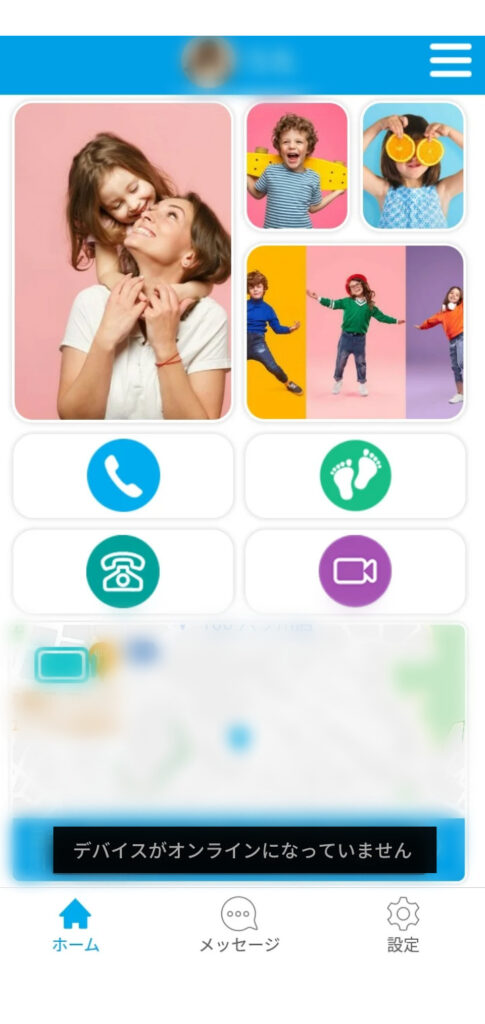
筆者も何度かこのような状況になったことがあってメーカーに問い合わせたところ、以下リンク先の対処法を教えてくれました。この方法を実施してからは、特に問題を感じたことはありません。
「VoLTEをオンにする」という設定変更をしているのですが、特に詳細を理解する必要はありません。
【2023年2月9日 追記】
現在はソフトウェアがアップデートされており、歯車マークをタップしてから設定画面でVoLTEのON/OFF ができるようになっています。公式のYouTube ショート動画で紹介されている方法よりも、こちらの設定が優先されるので、ご注意ください。
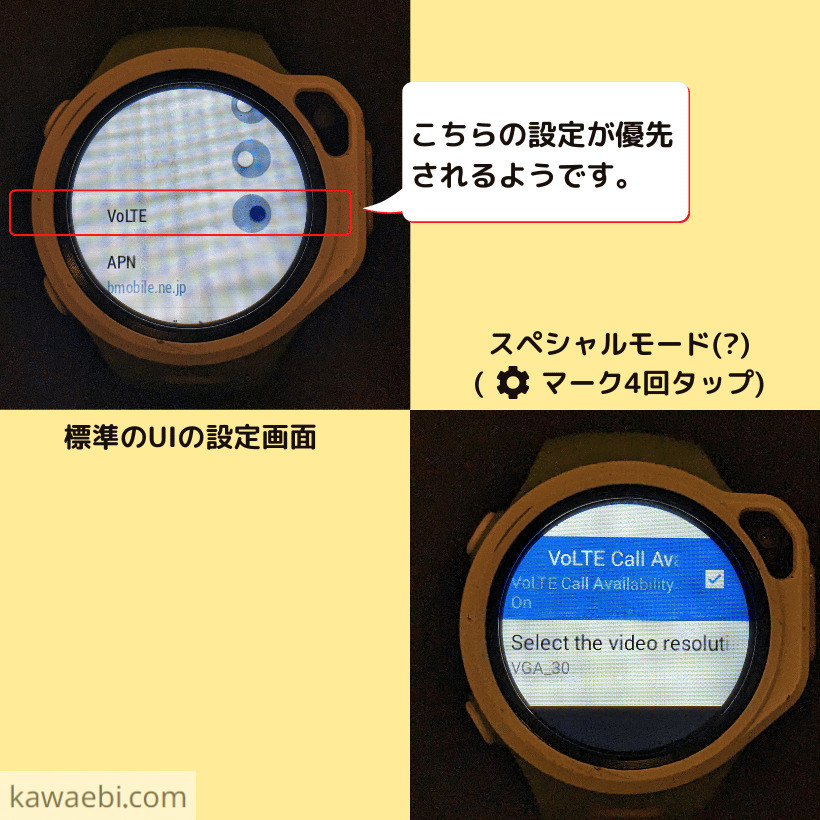
オプション(保護フィルムと骨伝導イヤホン)について

スマートウォッチと一緒に保護フィルムと骨伝導イヤホンを買おうか迷っているんだけど・・・

文字盤のまわりにプロテクタが付いているけど、保護フィルムはやはり貼っておくと安心かな。骨伝導イヤホンは、音楽再生だけでなく、騒がしいところで電話するのにとても便利だよ。それぞれ使ってみた感想を紹介するね!
保護フィルムは必要?
スマートウォッチを買う時に、もっとも買うか迷うのが保護フィルムだと思います。
「そもそも必要なのか?」、「他に安くてよいのがあるのでは?」 といった疑問を持つ人も多いのではないでしょうか?
まず第一に、前モデルのR1から画面にプロテクターがついたので、画面が割れることはかなり減ったのではないかと思います。ただし、高価なものですし、やはり付けておくと安心です。
筆者も迷いましたが、結局、純正の保護フィルムを購入して付けています。
こちらが純正の保護フィルム(単品で買うと1,200円) と付属品です。

写真右上のケースの中にフィルムと画面をきれいにするためのワイプが入っていました。ワイプはドライとウェットの2種類です。
ただ、新品で買ってフィルムを貼り付ける場合は、画面をきれいにする必要はないので、ワイプは使わなくてOKです。
フィルムの質感は、光沢のないマットなタイプで、指紋がつかないさらっとした感触です。フィルムを貼ることで画面が見えにくくなるとか、タッチパネルが反応しにくくなるといったことは特に感じませんでした。
時計とセットで買うと540円!
なお、ブルーライトカットの方が良いとか、光沢のあるタイプが好みという人は、こちらの記事 で他社製の保護フィルムを紹介していますので、参考にしてみてください。
骨伝導ワイヤレスイヤホン “myFirst BCL” は必要?
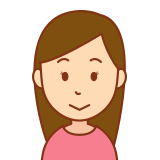
うちの子は、たくさん音楽聞くわけではないから、イヤホンは必要ないわ

小学校低学年だったら必要ないかな。でも、子供が大きくなって、一人で習い事とかに行くようになったら、ワイヤレスイヤホンがけっこう役に立つよ!
最近、筆者は、習い事おわりの娘と電話をすることが増えました。
娘「終わったから迎えに来てー」
筆者「5分ぐらいで着くから、〇〇で待ってて」
みたいな使い方をしています。
ただ、周りの音がうるさい場所だと、こちらの声がよく聞き取れないということが何度かありました。例えば、大きな道路わきの歩道を歩いているときなどです。
そこで、この骨伝導イヤホン(マイク付き) を持たせるようにしたところ、ストレスなく会話ができるようになりました。それに、耳をふさがないデザインなので、普通のイヤホンと比較して安心して持たせることができます。
こちらが、イヤホンと付属品です(定価6,980円)。

デコレーション用のシールはとても喜ぶと思います。ただ、イヤホンがコンパクトなので、シールを貼る面積があまりないという問題は有りますが・・・。
耳栓は「なぜ??」と思いましたが、おそらく家で音楽を聴く時に、周りの音が聞こえないようにするためなのだと思います。
公式サイトで時計を買う人(買った人)は2000円割引!
イヤホン単品のページだと、割引価格の選択肢が無いので、必ずスマートウォッチ(myFirst Fone R1s)のページから購入してください。
アフターサービスについて
海外メーカー製ということで、アフターサービスが不安な人も多いのではないでしょうか?
結論から言うと、全く心配ないです。商品は決して安くないですが、その分、きちんと対応してくれる印象です。
筆者の経験談を二つ紹介します。
筆者は前モデル(R1)を発売直後に購入したのですが、最初に届いた品物はベルトがうまく取り付けられませんでした(ベルトの金具と本体の穴の位置がわずかにずれていた)。そこで、公式サイトの「お問い合わせ」にメールすると、翌日には返事が来て、すぐに新品と交換してくれました。
もう一つは、上述の「デバイスがオンラインになっていません」の問題の時です。こちらも「お問い合わせ」にメールしたところ、すぐに調査して解決方法を動画で送ってくれました。この時、筆者のSIMはメーカー推奨品ではないb-mobile でしたが、ちゃんと対応してくれました。
カスタマーサービスの方は日本人ではなかったですが、こちらの意図をちゃんと理解して、日本語でメール対応をしてくれたので、コミュニケーションで困ることはなかったです。スピード感も問題なかったですね。
どこで買うべきか?(公式サイト、amazon、楽天、yahoo)
いざ購入するとなると、公式サイト、amazon、楽天など、たくさんの選択肢があって迷うとことがあると思います。結局、どこで買うのがお得なのでしょうか?
そんな人のために、公式サイトと代表的な通販サイトの価格を一覧表で比較しました。「スマートウォッチ本体のみ」の場合と、保護フィルム、骨伝導イヤホンをセットで買う場合の価格をまとめてあります。それぞれ一番安い価格を黄色くマークしたので、参考にしてみてください。
| 公式サイト | Amazon | 楽天 | yahoo | |
|---|---|---|---|---|
| スマートウォッチ本体のみ | 22,933円※1 | 26,980円 | 26,980円 | 26,980円 |
| 本体 + 保護フィルム | 23,353円 | 27,640円※2 | 28,180円 | 28,180円 |
| 本体 + 骨伝導イヤホン | 27,913円 | 33,960円 | 33,960円 | 33,960円 |
| 本体 + 保護フィルム + 骨伝導イヤホン | 28,333円 | 34,620円 | 35,160円 | 35,160円 |
※1 LINE公式アカウントを友達に追加してクーポンを入手、利用したときの価格
※2 amazonには純正の保護フィルムがなかったので、他社製で最も安いPDA工房の保護フィルムの価格(660円)を使いました。
2022年10月1日より価格改定があり、LINE 公式アカウントを友達に追加してクーポンを入手すれば、本体のみでも、オプションをつけても、すべての組み合わせで公式サイトが最も安く購入できるようになりました(今のところクーポンは10月31日まで)。
大手通販サイトのポイントを考慮しても、この価格差は埋まらないため、公式サイトが一番お得です。住所の入力やクレジットカード情報の入力などが面倒ではない方には、公式サイトで購入することをおすすめします。
ちなみに、割引クーポンは、こちらのページ に行って下図の赤丸で囲んだ「購入する前に割引クーポンをGET!」のリンク先からLINE公式アカウントを友達に追加することで入手できます。割引額が大きいので、忘れないようにご注意ください!

myFirst Fone は公式サイトが最安!
まとめ
2022年5月に発売されたキッズスマートウォッチmyFirst Fone R1s について、主に前モデル(myFirst Fone R1) から追加された新機能を解説しました。
スマートウォッチは、親の安心と子供の楽しみを両立できる、コスパ最強の見まもりGPSツールであることが理解していただけたと思います。中でもmyFirst Fone R1sは、OAXIS社4世代目のキッズスマートウォッチで、デザインだけでなく、機能的にもよく考えられていると思います。
また、SIMについても、筆者がおすすめするデータSIMと、音声通話SIMを紹介しました。SIMの選定は、かなりややこしいため、詳細の説明は別記事で紹介していますので、「ちゃんと理解して選びたい」という方は、あわせて、こちらの記事 をご覧ください。
さらに、オプションの保護フィルムと骨伝導イヤホンについて、「必要かどうか?」「使ってみてどうだったか」をまとめました。どちらも必須ではないですが、保護フィルムはあると安心、イヤホンはあると便利であることがわかっていただけたと思います。
ぜひ、本記事を読んでmyFirst Fone R1s の購入を検討してみてください。 親子のコミュニケーションも増えること間違いなしです!
後継機のmyFirst Fone S3 も検討している人は、あわせて、S3のレビュー もご覧ください。

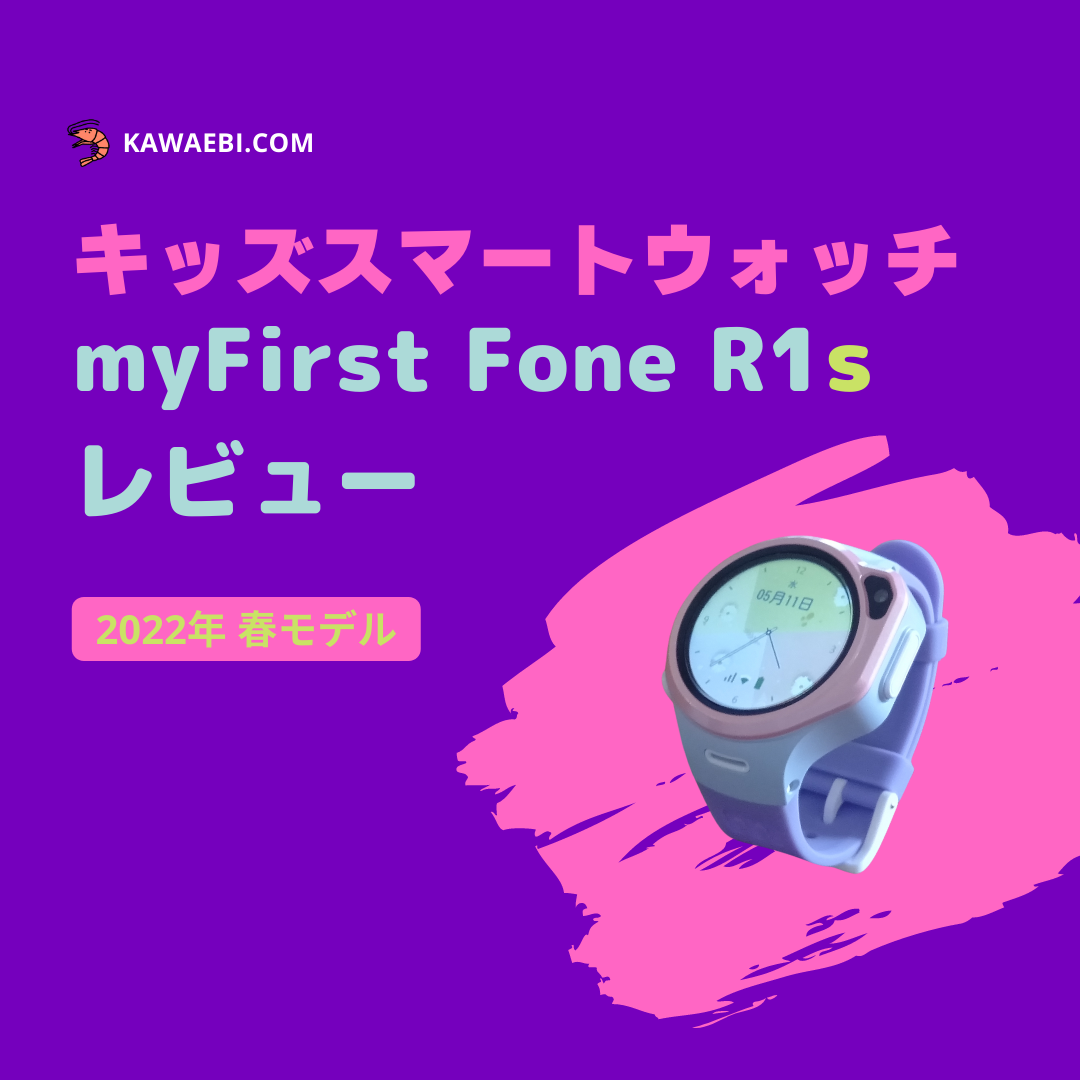
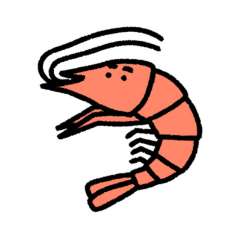


コメント
初めまして
キッズスマートウォッチの購入を検討していて、こちらのページに辿り着きました。
b-mobileのデータSIMをお使いとありましたが、ドコモ回線とソフトバンク回線のどちらを使用されているのでしょうか?
参考までに教えていただきたく、コメントいたしました。
よろしくお願いいたします。
moimoiさん、はじめまして!
私はドコモ回線を使っています。
すみません、先程問い合わせしましたkeiです。
時間が経つとなぜか家族追加出来ました!
ありがとうございました!
keiさん、お問い合わせに送っていただいた家族追加の件ですね。解決してよかったです!!
はじめまして。スマートウォッチ購入を検討中です。
HISの通話SIMでもIP電話やビデオ通話が使えるのでしょうか?
ヒラメさん、はじめまして!
コメントありがとうございます。
HISモバイルに限らずですが、通話SIMで使えない機能は有りません。つまり「IP電話」「ビデオ通話」「080や090ではじまる電話」の3種類すべてが利用できます。
教えて頂きありがとうございます。
祖父母は電話しか無理ですが、親との連絡手段はビデオ通話が良いなぁと思ってました。
全ての機能が使えるとの事なので通話SIMで契約しようと思います。
お役に立てて良かったです!
なるほど。おじいちゃん・おばあちゃんは「スマホにアプリを入れて・・・」という使い方ができない状況ということだったのですね。それであれば、仰るように通話SIM が良いですね。
また何かあれば、遠慮なくコメントくださいね🦐
はじめまして。
子供のクリスマスプレゼントを検討中にこちらのサイトを拝見して
「myFirst Fone R1」を家電量販店で購入→SIMを「b-mobileの190PadSIM」
にさせていただいた者です。
おかげさまでかなり喜んでもらうことができました。
ありがとうございました。
ただ、こちらのサイトにもご説明のあった「デバイスがオンラインになっていません」問題で困っております…
開通当初はそのような問題もなかったのですが、しばらくすると「デバイス~」が出るようになってしまい、今は繋がったり繋がらなかったりといった状態になってしまいました。
こちらでご説明の方法を試したり、「OAXIS Support」とやりとりをして改善を試みましたがやはり繋がったり繋がらなかったりです…
カワエビ様はお詳しいようなので、他の対応策をご存知ないでしょうか?
ちなみに「OAXIS Support」の指示として
・データローミングとVoLTEがオンになっているか
・APNに使用のSIMが表示されているか
でした。
ブログを見ていただき、ありがとうございます!!
2点確認させてください。
まだ現物を確認できていないですが、確かソフトウェアのアップデートでVoLTEが通常の設定画面からON/OFFできるようになったと思います。試されたのは、公式のYou Tube動画のように画面を4回タップしてパスワードを入れてから詳細設定をするモードに入る方法でしょうか?
もう一つの質問ですが、スマホのアプリでスマートウォッチを管理されているのはクドーさんお一人でしょうか?複数人で管理されている場合、皆さん同じ症状でしょうか?
あと、関係ない気はしますが、私はデータローミングはオフで使っています。
カワエビ様
早速のご返信、本当にありがとうございます。
ご質問1
<ソフトウェアのアップデート>申し訳ありません、わかりません…
アップデートらしいことは発生していないかと思いますが…
VoLTEは設定画面からON/OFF可能です。
こちらで紹介のYou Tube動画 画面4回~再起動までです。
ご質問2 管理について
母(代表)・父・祖父・祖母 の4名です。
4名共、同じ状態です。
以上です。
さきほどまで接続確認できていた物が急に接続できなくなってしまい、画面を点灯したり、設定のON/OFFしたり、再起動やらをすると再度接続できるようになったり、とにかく不安定です。
勝手にVoLTEがOFFになっている時もあります。
OAXIS Supportさん的には
・「b-mobileの190PadSIM」は動作未確認で動作保証は出来かねます。
・対応確認済SIMに変更することで解消されるかもだが、すでに動作未確認SIMで使用しているため、正常に動作を行うことができない可能性がある。
とのことでした…
早速ありがとうございます。質問2のご回答からも、やはりスマートウォッチ側に問題がありそうですね。
私は最近、myFirst Fone R1 には別のSIMを入れていたので、b-mobile の190PadSIM(ドコモプラン)のSIMに入れ替えてみました。また、ソフトウェアのバーションは「Oaxis_ja_1.35_20220919_user(2023年2月9日時点で最新)」でした。今のところ不安定なところはないのですが、しばらくこのまま使ってみます。
質問1 について
わかりにくくて申し訳ございません。私が一番気になっていたのはココです。ソフトのバージョンが古い時は、設定画面にVoLTEのON/OFFがありませんでした。公式のYou tube ショート動画による説明は、このソフトウェアの更新前に作られたものです。私が試したところ、この動画の説明通り、スペシャルモードでチェックボックスにチェックを入れても、通常UIでVoLTEがOFFに設定されていると、変更が反映されませんでした。どうやら、添付図左上にある通常のUIの設定が優先されるようです。
既に試されているかもしれませんが、この「標準のUIでVoLTEをONにする」→「再起動」をやってみていただけますか?
カワエビ様
今朝、ソフトウェアのバージョンアップを試みたところバージョン「Oaxis_ja_1.41e_20220919_user」となり、今現在まで不具合が発生しておりません。
使用感も今までと違い、解決したかもです!
しばらく様子を見たいと思います。
ご対応いただきありがとうございます。
おお!それはよかったです!!
おかげさまで、私もVoLTEの設定の理解が深まりました。記事に反映したいと思います!
また何かあれば、コメントください~🦐🦐
子どもにGPS持たせようか、スマートウォッチのほうがいいか、いっそスマホにするか、などなどいろいろ考えているのですが参考になりました。
お礼をお伝えしたくて書き込みます。
ありがとうございます。
コメントありがとうございます!嬉しいです!!ブログ運営のモチベーションが上がります🦐🦐
マイファーストフォン利用者です。
管理者で登録した親アドレスを変更したいのですができず…
携帯番号とアイコン写真はタップすると変更出来るようですが。
一旦管理者を登録している夫に変えて自分の登録を解除するべき?でしょうか。
その場合過去のトークは保存可能でしょうか。
コメントありがとうございます!
私はやったことないので、うまくいく確証はないのですが、例えば以下の手順とかはダメでしょうか?
①別の端末(使わなくなったスマホとかタブレットなど)にアプリを入れて、しらはまさんの二つ目のアカウントを作成
②設定の「管理者変更」で二つ目のアカウントに管理者を移行
③自分の端末からアプリをアンインストール、再インストールして、2つ目のアカウントを紐づける
④問題なさそうであれば、一つ目のアカウントを削除する
こんにちは、いつもブログを参考にさせていただいております!ユーザーになって半年ほど経ちました。
ここ数日なのですが、volteが勝手にオフになる状態が続いております。
本体は子供が持ち出しているので帰宅するまでどうにも対応できない状態です。
朝家で動作確認をしても、外出してしばらくするとオンラインになっていませんと表示され、帰宅着本体を確認するとvolteがオフになっています。
公式に問い合わせた所、データプランが非対応の場合誤動作が起こる可能性があるとのことでした。
volte機能が勝手にオフになる基準などはあるのでしょうか。
よろしくお願いします。
コメントありがとうございます!
VoLTEが勝手にオフされる現象は経験がないですね・・・。どのような時にそうなるのかはわからないですが、例えば、以下の2つを試してみるのはどうでしょうか?既に試されていたらすみません。。
1️⃣公式のショート動画のやり方でVoLTEをオンしてみる
2️⃣APNを一回削除して、再設定および再起動する
カワエビ 様
お忙しい中ご返信をありがとうございます、2のAPNの方法を試してみます。
カワエビ様の別の記事、R1の実機レビューに無知故の不適切なコメントをしてしまっておりますので大変お手数をおかけしますがコメントの削除をお願いできれば有り難いです。購入時に元々公式で推奨されていないsimがあることを把握していなかったこちらに落ち度がありました。
不具合を問い合わせて初めて非推奨のsimプランがある事を知りました。私の調べと把握が足りず、カワエビ様のコメント欄に思いを投稿してしまい申し訳ありませんでした。
コメントありがとうございます。
R1のレビュー記事にいただいたコメントは削除させていただきました。
ただ、SIM 関係は非常にややこしく、ユーザー6さんだけの責任ではないので、あまり気になさらないでください。私ですら、実際に使って記事を書きながら、それでもよくわからなくてmyFirst Japan のエンジニアの方に聞いたりしているぐらいなので・・・。それに、日本の格安SIMもしょっちゅうプランが変わるので、そのあたりもややこしくしていますよね。。
私の記事も日々わかりやすく更新しているつもりなのですが、もしわかりにくい点や不明な点があれば、ご指摘いただけると助かります!
SIM以外にも何かあれば、遠慮なくコメントくださいね!!